Excel에서 수평 덤벨 차트를 쉽게 만들기
Kutools for Excel
300개 이상의 기능로 엑셀 강화
강력한 기능들
Excel의 수평 덤벨 차트는 아래 스크린샷에 표시된 것처럼 매년 두 데이터 포인트를 비교하는 데 적합합니다. 그러나 Excel에는 빠르게 생성할 수 있는 내장된 덤벨 차트가 없지만, Kutools for Excel’s 차트 도구를 사용하면 3단계로 덤벨 차트를 생성할 수 있습니다. 덤벨 플롯 차트 유틸리티를 통해 가능합니다.

사용 방법:
1. 클릭하세요 Kutools > 차트 > 데이터 분포 > 덤벨 플롯 차트 기능을 활성화합니다.
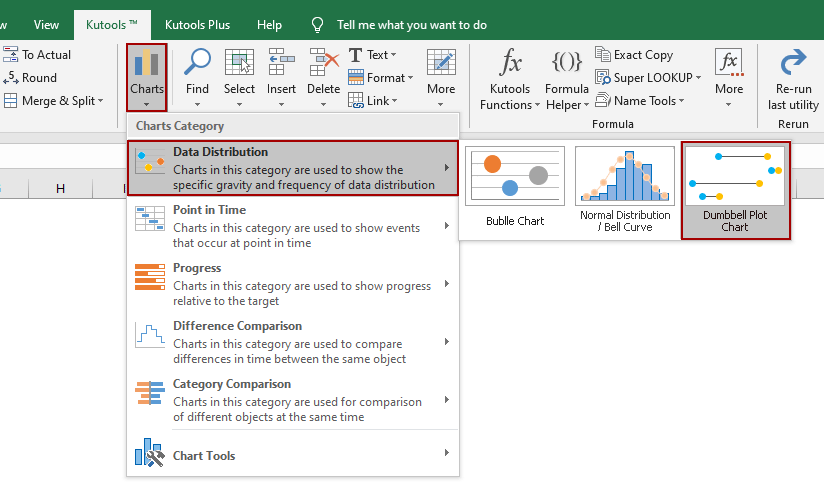
2. 그런 다음 덤벨 플롯 차트 대화 상자에서 다음과 같이 설정하세요:
(1) 축 레이블 범위 상자에서 ![]() 클릭하여 Y축에 표시될 레이블 범위를 선택합니다 (열 헤더 포함).
클릭하여 Y축에 표시될 레이블 범위를 선택합니다 (열 헤더 포함).
(2) 시리즈 값 범위 1 과 시리즈 값 범위 2 상자에서 ![]() 버튼을 클릭하여 비교할 데이터를 각각 선택합니다 (열 헤더 포함).
버튼을 클릭하여 비교할 데이터를 각각 선택합니다 (열 헤더 포함).
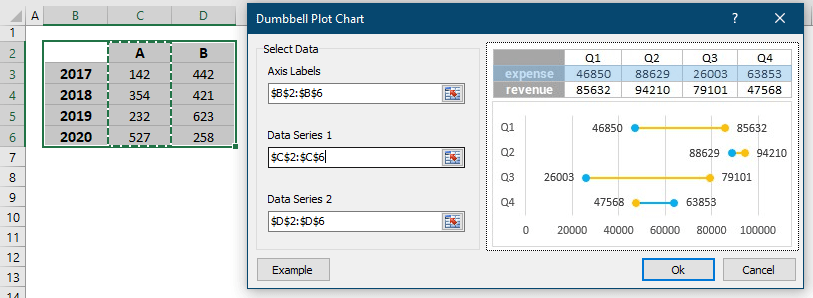
팁: 데이터 기반으로 시리즈 이름을 표시하고 싶지 않다면 열 헤더를 제외한 데이터 범위를 선택할 수 있으며, 이 경우 시리즈 이름은 기본값인 '시리즈 1'과 '시리즈 2'로 표시됩니다.
3. 클릭하세요 확인. 그러면 덤벨 플롯 차트가 생성됩니다.

참고
1. 덤벨 플롯 차트 대화 상자에서 예제 버튼을 클릭하면 이 유틸리티의 사용 방법을 이해할 수 있습니다.
2. 데이터가 변경되면 차트도 변경됩니다.
3. 점의 크기나 색상을 변경하려면 다음과 같이 하세요:
(1) 점 중 하나를 두 번 클릭하여 데이터 계열 서식 창을 표시합니다.
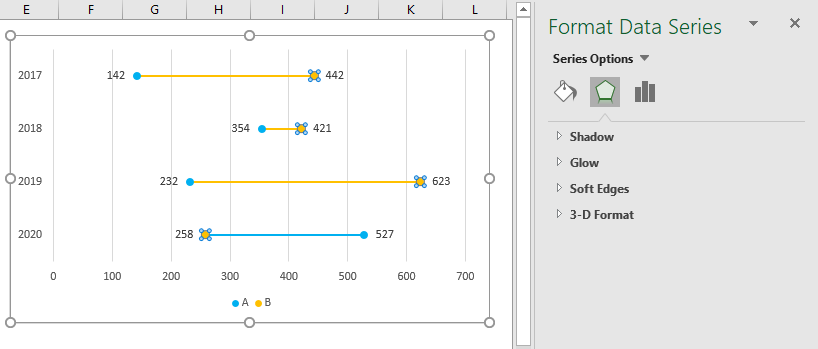
(2) 채우기 및 선 탭을 클릭한 후 마커 부분으로 이동합니다. 여기에서 플롯의 크기와 채우기 색상을 변경할 수 있습니다.
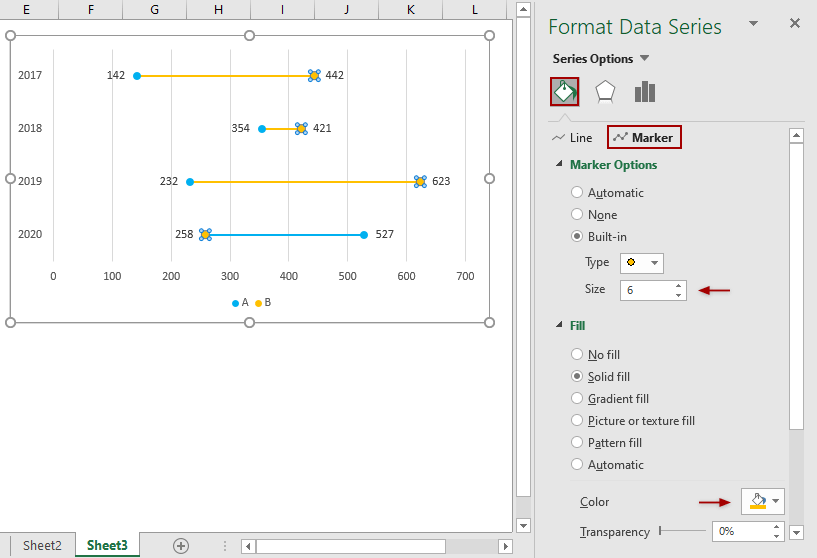
4. 덤벨 플롯 차트 는 더 큰 벨 값에 따라 두 벨 사이의 막대를 색칠하도록 개선되었으므로 두 벨 값 간의 차이가 양수인지 음수인지 빠르게 식별할 수 있습니다.
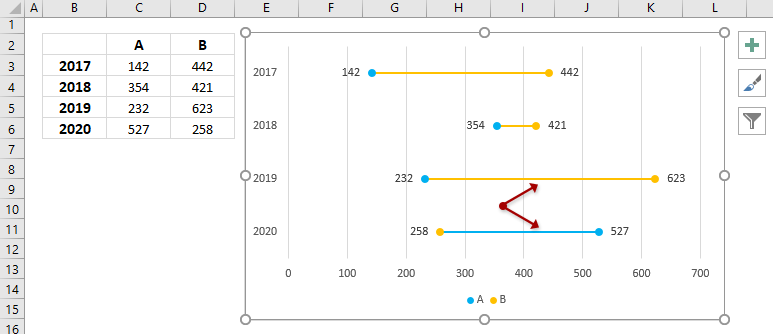
추천 생산성 도구
Office Tab: Microsoft Office에서 Chrome, Firefox 및 새로운 Edge 브라우저처럼 편리한 탭을 사용하세요. 탭을 통해 문서 간에 쉽게 전환할 수 있으며, 창이 복잡하게 배열되지 않습니다. 더 알아보기...
Kutools for Outlook: Kutools for Outlook은 Microsoft Outlook 2010–2024 (및 이후 버전)과 Microsoft 365에서 사용할 수 있는 100개 이상의 강력한 기능을 제공하여 이메일 관리를 단순화하고 생산성을 향상시킵니다. 더 알아보기...
Kutools for Excel
Kutools for Excel은 Excel 2010 – 2024 및 Microsoft 365에서 작업을 간소화하는 300개 이상의 고급 기능을 제공합니다. 위에 언급된 기능은 시간을 절약해주는 다양한 도구 중 하나일 뿐입니다.

